电脑突然卡壳,是不是你也遇到了这样的尴尬情况?别急,别急,今天就来教你一招,让你的Windows 7系统瞬间恢复活力——系统还原!是不是听起来有点高大上?别担心,跟着我一步步来,保证你也能轻松搞定。
一、系统还原,什么是这神奇的操作?
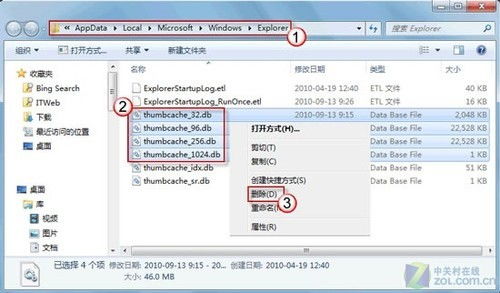
想象你的电脑就像一个调皮的小孩子,有时候会突然不听话,变得又慢又卡。这时候,系统还原就像是给电脑洗个澡,让它重新焕发活力。简单来说,系统还原就是将电脑恢复到之前某个时间点的状态,就像时间倒流一样,让你的电脑回到最健康的状态。
二、开启系统还原,第一步很重要
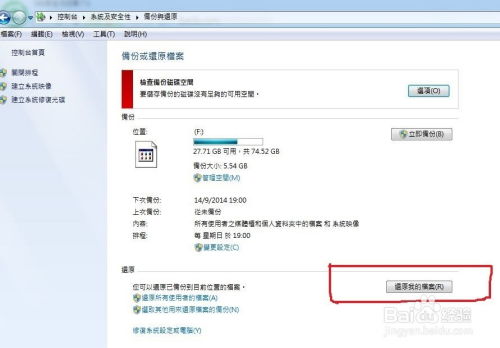
想要进行系统还原,第一步就是要开启系统还原功能。别看它简单,这可是关键一步哦!
1. 打开电脑,点击左下角的“开始”按钮。
2. 在搜索框中输入“控制面板”,然后点击进入。
3. 在控制面板中找到“系统和安全”,点击进入。
4. 在左侧窗格中找到“系统”,点击进入。
5. 在右侧窗格中找到“系统保护”,点击进入。
这时候,你会看到一个“系统还原”的选项,点击它。
三、创建还原点,为安全加把锁

系统还原虽然强大,但也要注意安全。在开始还原之前,先创建一个还原点,这样即使出了问题,也能及时恢复。
1. 在“系统保护”窗口中,找到“创建”按钮,点击它。
2. 在弹出的窗口中,输入还原点的名称,比如“2023年4月1日还原点”。
3. 点击“创建”按钮,稍等片刻,还原点就创建成功了。
四、进行系统还原,轻松三步走
现在,你的电脑已经准备好进行系统还原了。接下来,就是轻松三步走:
1. 在“系统还原”窗口中,点击“下一步”。
2. 选择你想要还原到的还原点,点击“下一步”。
3. 点击“完成”,然后按照提示重启电脑。
五、系统还原,注意事项要牢记
虽然系统还原很简单,但还有一些注意事项要牢记:
1. 系统还原会删除自还原点之后安装的所有程序和文件,所以请确保备份重要数据。
2. 系统还原可能需要一段时间,请耐心等待。
3. 如果在还原过程中遇到问题,可以尝试使用系统镜像进行恢复。
六、系统还原,你的电脑救星
通过以上步骤,你现在已经学会了如何进行Windows 7系统还原。是不是觉得很简单呢?下次你的电脑再出现问题时,不妨试试这个方法,让你的电脑瞬间恢复活力。记住,系统还原是你的电脑救星,关键时刻可不能少哦!
